电脑开机显示logo后突然黑屏,可能是由于显卡驱动异常、系统更新后配置错误,或外接设备(如u盘、扩展坞)干扰启动等原因引起的。别着急,下面提供几种实用的解决方法,帮你快速恢复正常使用。

首先尝试强制关机:长按电源键直至电脑完全关闭。
接着拔掉所有非必要的外部设备,例如U盘、移动硬盘、打印机、摄像头等。
等待约10秒后再按下开机键,观察是否能正常进入桌面。
通过多次强制断电触发Windows自动修复机制(一般重启2–3次即可)。
进入修复界面后依次选择:【高级选项】>【疑难解答】>【高级选项】>【启动设置】>【重启】。
重启后按 F4 或 F5 键进入安全模式(是否联网均可)。
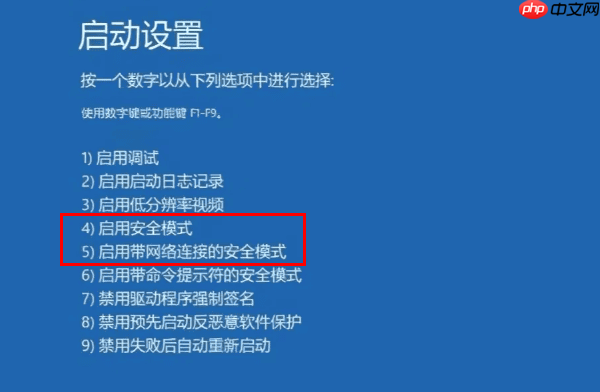
进入系统后推荐使用“驱动人生”扫描硬件状态。该工具可智能识别显卡型号,判断是否存在驱动缺失或损坏,并支持一键修复。尤其适用于系统升级后驱动未同步更新导致的黑屏问题。
具体操作如下:
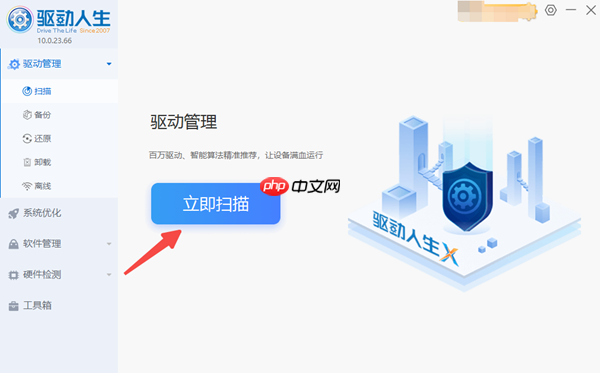
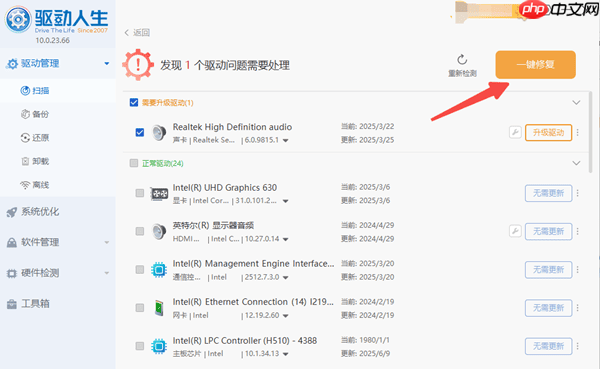
如果你使用的是带独显和集显的笔记本,或连接了多个显示器,有可能是系统错误启用了错误的输出端口。
此时可尝试按下快捷键 Win + P,然后用方向键选择“仅电脑屏幕”或“复制”模式,再按回车确认。
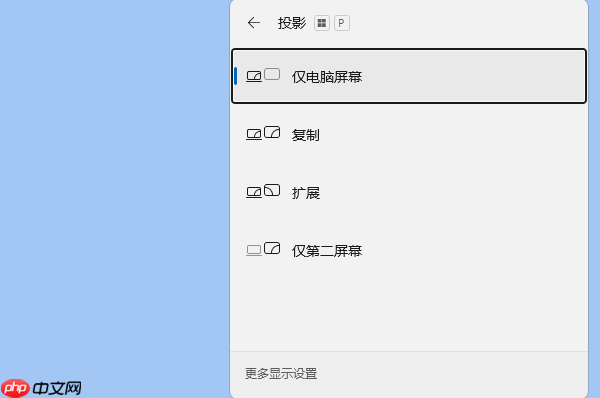
也可以尝试拔插HDMI、DP等视频线后再重启电脑。
某些情况下,“快速启动”功能会与硬件产生兼容性冲突,造成开机黑屏。
步骤如下:
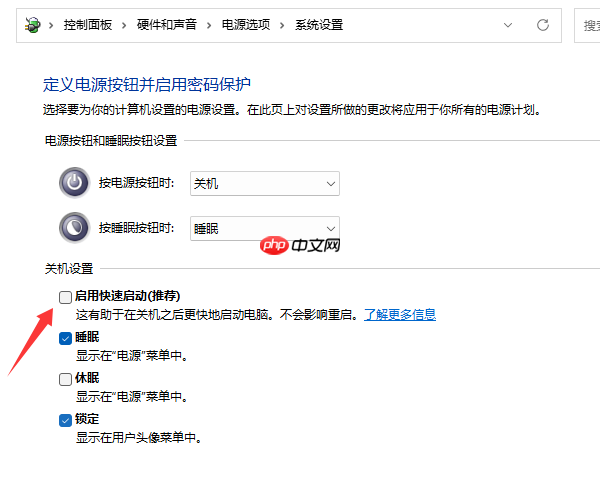
若以上方法均无效,可以考虑:
总结:Win10开机Logo后黑屏多数是由驱动异常、外设干扰或系统设置小故障引起,按上述步骤逐一排查,你也能轻松搞定常见电脑问题!平时遇到驱动不稳定的情况,记得打开驱动人生快速诊断修复哦!
以上就是Win10开机显示logo后黑屏怎么办 其实很好解决的详细内容,更多请关注php中文网其它相关文章!

每个人都需要一台速度更快、更稳定的 PC。随着时间的推移,垃圾文件、旧注册表数据和不必要的后台进程会占用资源并降低性能。幸运的是,许多工具可以让 Windows 保持平稳运行。

Copyright 2014-2025 https://www.php.cn/ All Rights Reserved | php.cn | 湘ICP备2023035733号